noteの記事投稿手順【iPhone版】
1)iPhoneのホームドックの「つくる」①をタップします。
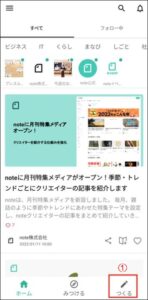
2)「noteを書く」②をタップ
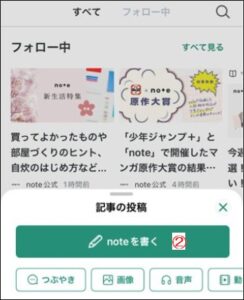
・テキスト入力画面が表示されます。
・この画面で、上から見出し画像③、記事タイトル④、本文⑤が入力できます。
・さっそく本文⑤を入力しましょう。(見出し画像、記事タイトルは後回しで可)

3)画像を挿入する
・テキスト投稿画面でも、画像をアップロードできます。
・画像を掲載したい段落⑥を選択したら、ツールバーにある(+)マーク⑦をタップします。
・次に「画像」⑧をタップします。
・投稿方法⑨(元ファイル)を選択します。
・画像ファイルから掲載したい画像⑩を選択し、右上にある「追加」⑪をタップします。
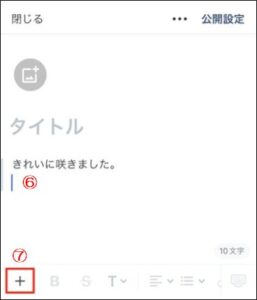
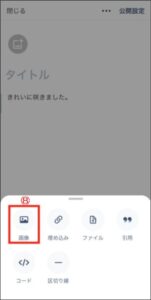
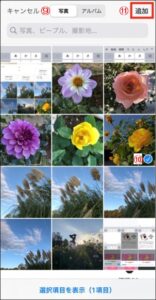
4)見出し画像、タイトルをつける
・画像が挿入されたら、記事のタイトル⑫を入力して、見出し画像⑬をタップします。
・見出し画像の設定は、本文中の画像設定方法⑨~⑪と同一手順です。最後にトリミングステップがあります。
・画像サイズを調整することもできます。画像を小さく(大きく)したい場合は、画像をクリックして「縮小(拡大)」アイコン⑯でサイズを変更してください。
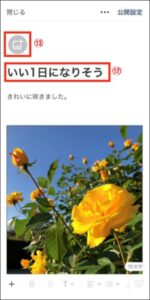
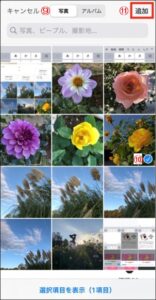

5)公開設定をする
・画面右上の「公開設定」⑭をタップします。
・記事につけたいハッシュタグなどを設定し、右上の「公開」⑮をタップして記事を公開します。

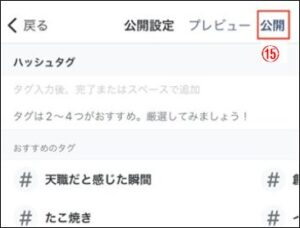
これで記事が公開されました。
【リンク】
・東大和どっとネット
・東大和どっとネットの会
・ITワンポイントサロン


